A funcionalidade de preenchimento automático de senha economiza tempo e esforço de milhões de usuários, ajudando-os a evitar o problema de inserir novamente suas senhas a cada vez. No entanto, isso também significa que qualquer pessoa com acesso ao seu computador poderá entrar em suas contas usando suas senhas armazenadas. Para resolver essa preocupação, temos autenticação de senha de dispositivo antes do preenchimento automático(também conhecida como senha primária), um recurso que pode garantir que nem todos possam usar suas senhas salvas para fazer logon em seus sites.
Agora, em vez da senha do dispositivo, você pode optar por se autenticar com uma senha personalizada que você criou. Isso significa que, mesmo no caso de um dispositivo compartilhado, somente você – o criador da senha personalizada – poderá usar o autopreenchimento para fazer logon em suas contas.
Para criar uma senha personalizada,
-
Vá para edge://settings/passwords.
-
Em Entrar, selecione com senha primária personalizada. Você será solicitado a autenticar usando suas credenciais de dispositivo.
-
Após a autenticação, você verá a caixa de diálogo abaixo.
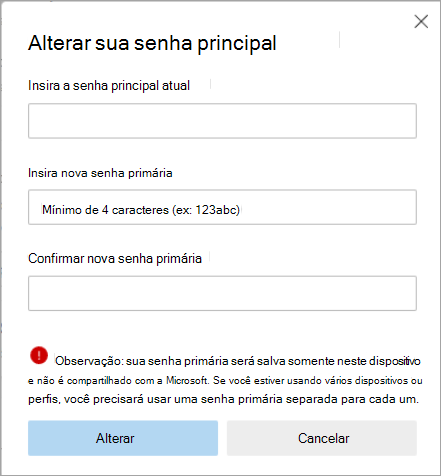
-
Insira e insira novamente sua senha personalizada conforme as instruções. Isso deve ter no mínimo 4 caracteres e pode conter qualquer combinação de letras e números. Escolha uma combinação que você lembrará, pois ela não será salva no computador.
-
Na lista suspensa, selecione a frequência desejada:
-
Sempre
-
Uma vez a cada sessão
Algumas informações importantes
Essa senha primária personalizada é local somente para um computador específico. Ele não será sincronizado com seus outros dispositivos, o que significa que você precisará configurar uma senha personalizada em cada um dos seus dispositivos separadamente.
Não há como recuperar sua senha personalizada se você perder uma; portanto, é altamente recomendável que você ative a Sincronização, pelo menos para seus dados aos quais você não deseja correr o risco de perder o acesso.
Caso você esqueça sua senha personalizada, será necessário excluir seu perfil, limpar todos os dados do aplicativo no computador e entrar novamente e ativar a Sincronização para seu navegador.
Cuidado: Essa funcionalidade não oferece proteção contra invasores motivados. Qualquer malware de keyloggers instalado em seu dispositivo ainda poderá ler suas senhas. Além disso, ative a sincronização de seus dados para que você tenha um backup disponível caso perca ou esqueça sua senha personalizada.
Etapas de recuperação de senha personalizadas
-
Vá para Configurações > Perfis
-
Para seu perfil. Escolha o... e selecione Excluir para limpar seus dados.

-
Selecione Remover Perfil
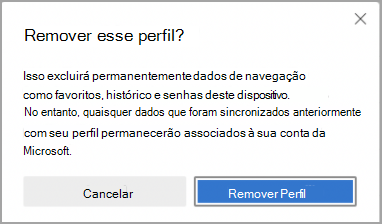
-
Entre usando seu conta Microsoft novamente e ative a Sincronização. Os dados do conta Microsoft serão sincronizados novamente com este dispositivo momentaneamente.
Você também pode a qualquer momento optar por Alterar ou Remover sua senha primária personalizada.
Alterar senha
-
Clique no texto azul que diz Alterar senha primária.
-
Você verá a seguinte caixa de diálogo
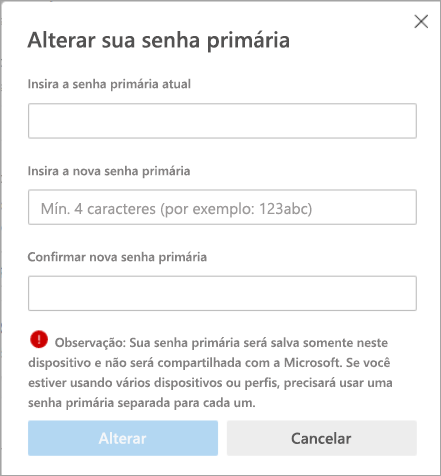
-
Insira todos os detalhes conforme instruído e escolha Change.Vocêreceberá uma mensagem de confirmação informando que sua senha primária foi alterada.
Remover senha personalizada
Para remover sua senha primária personalizada, selecione uma das duas outras opções em Entrar (ou seja, Automaticamente ou Usando a senha do dispositivo). Depois de selecionar uma das opções, você verá:
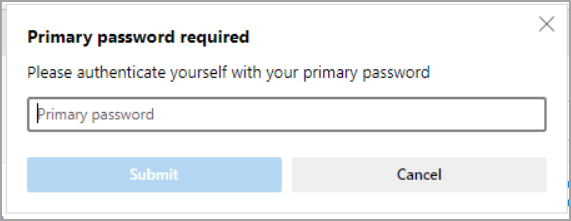
Confirme o uso de sua senha primária e, após a autenticação bem-sucedida, sua configuração será alterada para a opção escolhida. Além disso, observe que sua senha primária personalizada agora foi removida do seu perfil. Portanto, se você quiser usar essa opção novamente, precisará defini-la mais uma vez.
Dica: Usar uma senha personalizada relativamente curta (qualquer coisa além do comprimento mínimo de 4 caracteres ajudará você a concluir a etapa de autenticação mais rapidamente e será uma economia de tempo, especialmente se você precisar fazer isso várias vezes por dia.










